Bouton LED :Une façon amusante d'utiliser les LED
Les LED sont des composants polyvalents qui peuvent créer de beaux projets et même servir d'indicateurs. Bien qu'il existe de nombreuses façons d'utiliser les LED, nous présentons une manière de fusionner la beauté et la notification :"Le bouton LED".
Cependant, le concept du bouton LED peut avoir deux significations. Cela peut signifier un bouton qui contrôle un groupe de LED ou une LED sous la forme d'un bouton.
Cet article examinera la LED comme un bouton et son fonctionnement. Vous apprendrez également à contrôler les LED depuis votre téléphone.
Es-tu prêt? Commençons !
Qu'est-ce qu'un bouton LED ?

Deux boutons LED
Vous souvenez-vous de ces boutons qui brillent en vert ou en rouge lorsque vous les appuyez ? Ce sont de parfaits exemples de boutons LED.
Les boutons LED sont similaires aux boutons ordinaires, mais ils s'allument lorsqu'ils sont enfoncés. En bref, ils donnent un retour visuel pour indiquer quand un circuit fonctionne ou non. Fait intéressant, cela peut aider à ajouter de la beauté à votre projet.
Ces boutons sont de différentes couleurs (rouge, jaune ou vert) et vous pouvez les disposer pour indiquer différents états, comme des voyants normaux.
Les boutons LED ont des structures à quatre pattes qui permettent à l'électricité de circuler à travers le circuit connecté lorsqu'elles sont pressées.
Comment ça marche ?
Lorsque nous connectons une broche de bouton via une alimentation 5v et l'autre avec une LED via une résistance, le bouton LED s'allume.
Lorsqu'il est inactif, le bouton coupe le circuit et il n'y aura pas de flux de courant. Cependant, appuyer sur le bouton terminera le circuit et permettra la circulation du courant.
Le circuit complet allumera le bouton et exécutera l'action souhaitée. Il peut s'agir d'un bouton-poussoir LED qui interrompra le circuit une fois que vous aurez cessé d'appuyer. Alternativement, il pourrait s'agir d'un bouton normal qui nécessite une seconde pression pour désactiver le circuit.
Fonctionnalités
Voici des fonctionnalités étonnantes dont vous pouvez profiter à partir d'un bouton LED :
- Les boutons LED ne s'usent pas rapidement et peuvent fonctionner pendant de longues périodes.
- Il est assez facile d'utiliser un bouton LED, et il est facile de l'installer sur n'importe quel circuit.
- Les boutons LED ont également une faible consommation d'énergie.
Spécifications
Voici les spécifications d'un bouton Grove-LED :
- Le bouton LED a une tension de fonctionnement de 3,3 V à 5 V.
- Il dispose également d'un courant nominal LED de 50 mA.
- Un bouton LED ne pèse que 4,3 grammes.
- Il est de petite taille avec les mesures suivantes ; L :40 mm, l :20 mm et H :13 mm.
- Vous pouvez utiliser le bouton Grove-LED 100 000 fois sans charge.
- La résistance à la pression est inférieure à 100 mΩ.
- Sa résistance de déclenchement est supérieure à 100 mΩ.
Comment contrôler une LED avec un téléphone ?
Le contrôle des LED avec une télécommande ou un bouton est normal. Mais, les choses peuvent devenir plus excitantes lorsque vous essayez de contrôler vos bandes LED avec votre téléphone portable.

Bande LED
Oui, c'est possible, et nous allons vous montrer comment.
Composants dont vous avez besoin
Jetons un coup d'œil aux composants électroniques dont vous avez besoin pour que la magie opère :
- Module Bluetooth (HC05)
- Bande LED RVB
- Câbles de démarrage
- Évive
Vous aurez également besoin d'un logiciel :
- PictoBlox
- Essayer
Étapes
Étape 1 :Établissez vos relations
Prenez votre ruban LED RVB et effectuez les connexions suivantes :
- Connectez le VCC de la LED RVB au +5v de l'Evive.
- Ensuite, connectez le DIN de la LED à la broche numérique 7 de l'Evive.
- Enfin, connectez le GND au GND de l'Evive.
Étape 2 :Faites en sorte que cela fonctionne.
Dabble est une application que nous utilisons pour contrôler la bande LED RVB. Vous pouvez trouver cette application sur le Play Store d'Andriod.
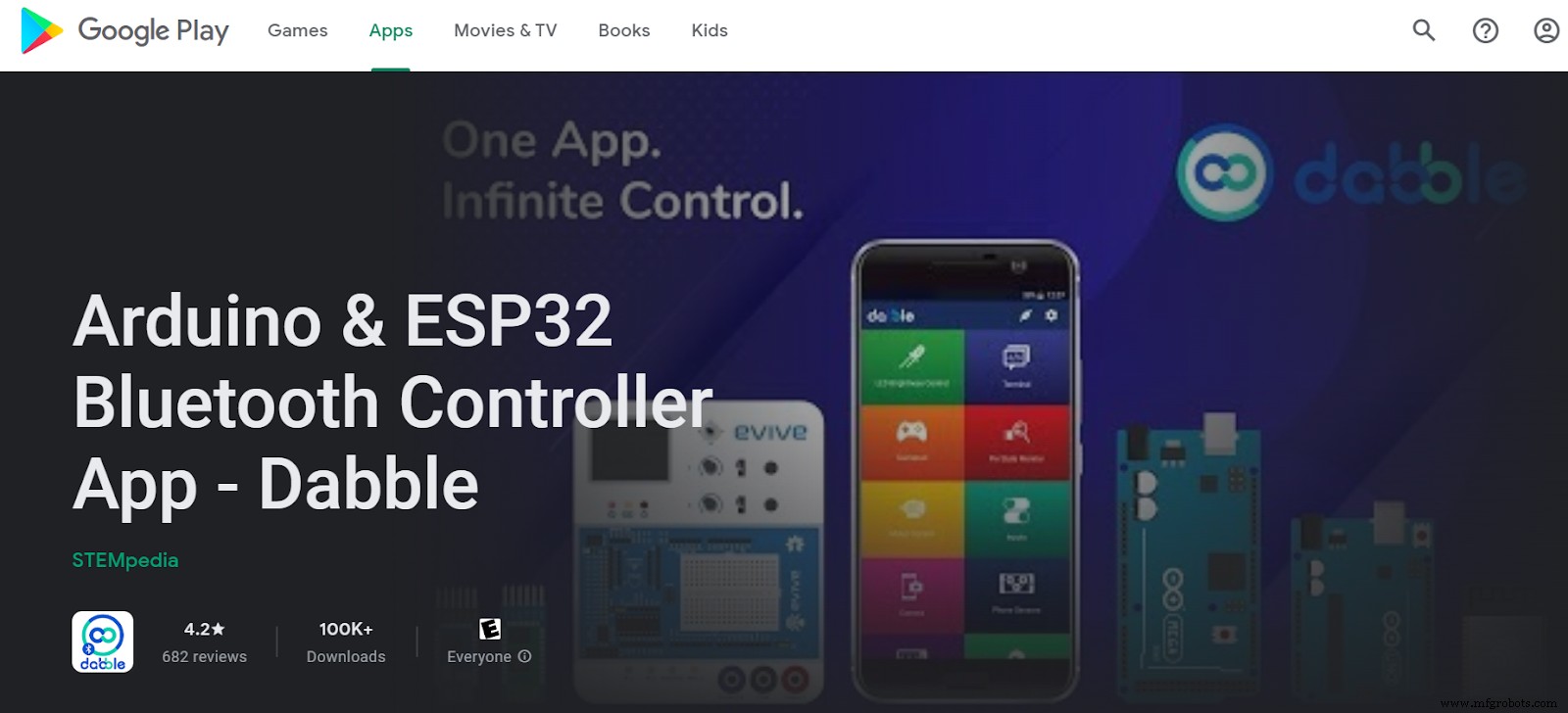
Application Dabble
Avant d'utiliser l'application, connectez le Bluetooth de votre téléphone au module Bluetooth. Il devrait être sur l'Evive. Une fois que vous l'avez connecté avec succès, vous pouvez ouvrir l'application et le module Gamepad.
Désormais, chaque bouton du module gamepad effectue une action différente sur la bande RVB. Voici les actions que vous pouvez effectuer :
- Arc-en-ciel (bouton vers le haut)
- Cycle arc-en-ciel (bouton bas)
- Poursuite théâtrale (à droite)
- Arc-en-ciel Theatherchase (à gauche)
- Couleur essuyer bleu (triangle)
- Couleur chiffon bleu ciel (carré)
- Effacer le rouge (cercle)
- Couleur essuyer jaune (croix)
Remarque :le motif et la couleur des bandes sont entièrement personnalisables. Ainsi, vous pouvez les modifier selon vos goûts.
Étape 3 :Il est temps de coder
Nous utiliserons PictoBlox pour notre code. C'est un logiciel basé sur Scratch 3.0 qui rend le codage agréable. Vous pouvez également interfacer Evive avec votre ordinateur et le programmer avec des codes.
Suivez ce lien pour télécharger le logiciel PictoBlox. Vous pouvez également télécharger le fichier de code PictoBlox pour ce projet ici.

Logiciel PictoBlox
Source :Capture d'écran du site Web officiel
Bouton LED Arduino
Fait intéressant, vous pouvez jouer avec votre bouton LED et un Arduino. Et il est assez facile d'interfacer les deux et de produire des résultats. Voici comment réaliser ce projet électronique.
Composants requis
Pour ce petit projet, vous aurez besoin des composants de base suivants :
- Grove – Bouton LED
- Seeeduino V4.2
- Bouclier Grove-Base
Configuration matérielle
Suivez les étapes ci-dessous pour configurer le matériel de ce projet interactif :
- Tout d'abord, utilisez votre fil de connexion pour brancher le bouton Grove-LED dans le port D3 du shield Grove-Base.
- Ensuite, connectez le bouclier Grove-Base à Seeeduino.
- Enfin, branchez le Seeeduino sur votre ordinateur à l'aide d'un câble USB.
Configuration du logiciel
Voici comment configurer le logiciel pour ce projet :
- Commencez par ouvrir votre IDE Arduino et créez un nouveau fichier. Si vous n'avez jamais travaillé avec Arduino auparavant, nous vous recommandons d'abord d'apprendre les bases.
- Copiez le code suivant dans le nouveau fichier pour créer une démo.
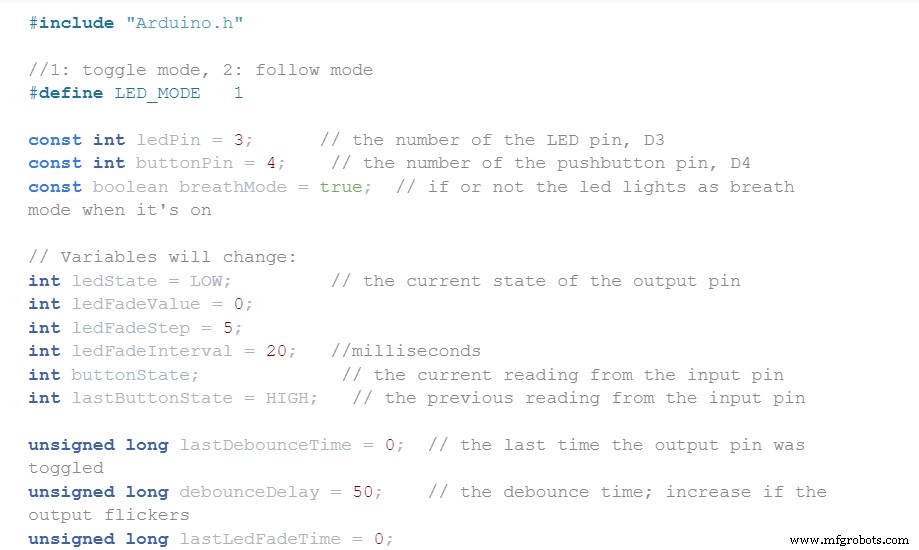
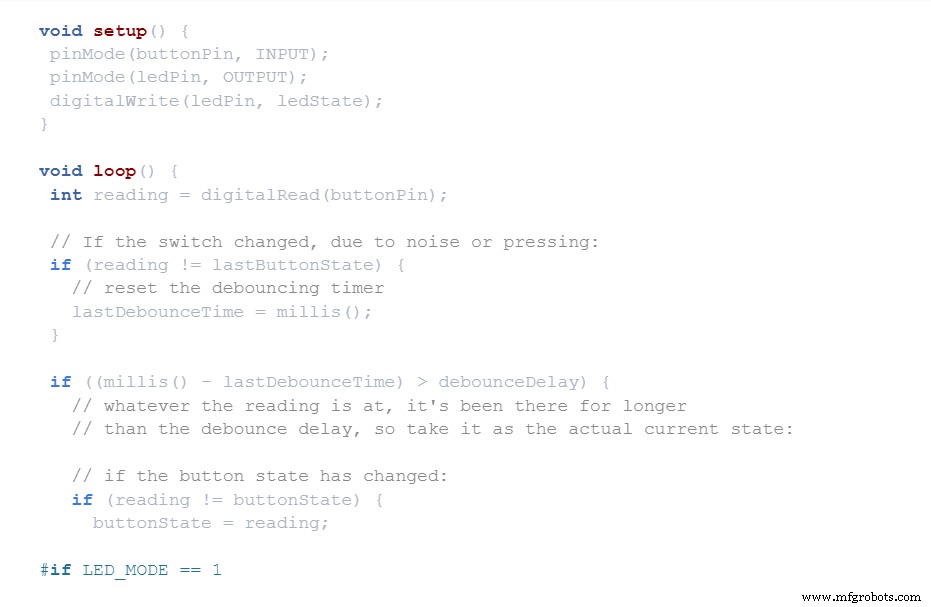
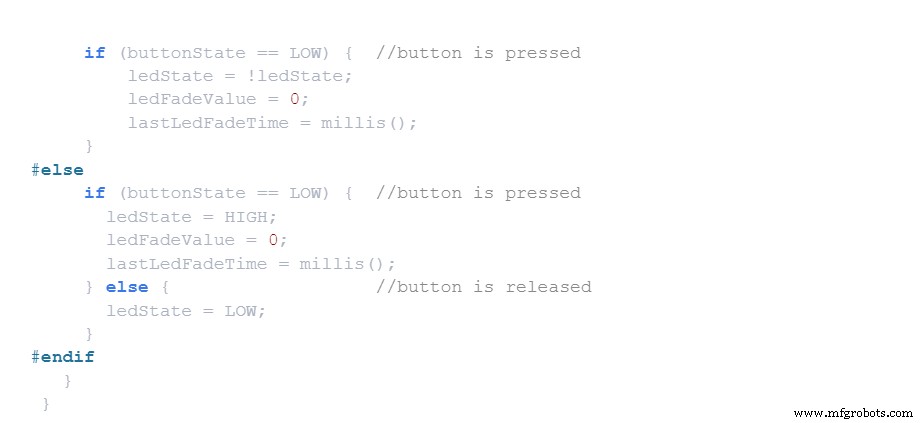
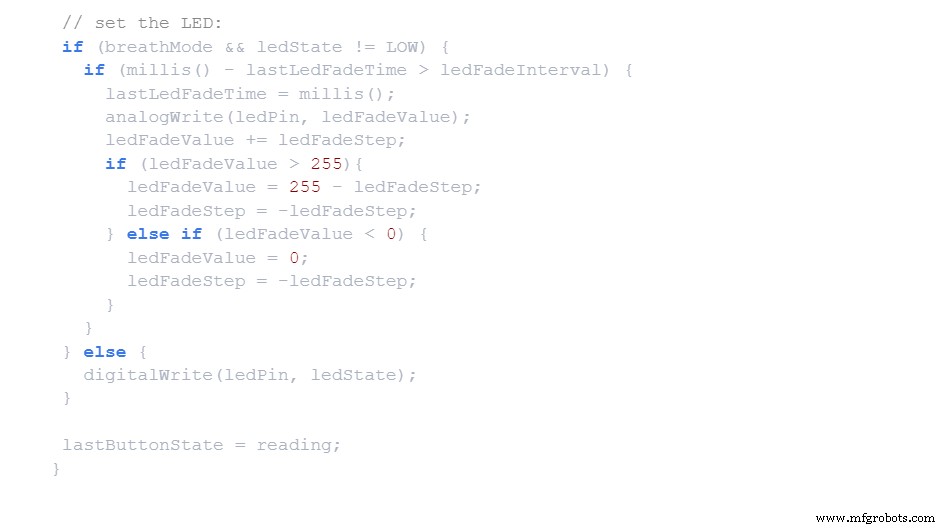
Code Arduino
- Maintenant, téléchargez la démo sur votre Seeduino.
- Après cela, essayez d'appuyer sur le bouton LED. Il devrait afficher un effet de fondu entrant/sortant.
Derniers mots

Différentes couleurs de boutons LED
Les LED sont amusantes, mais le bouton LED est encore meilleur. C'est comme faire d'une pierre deux coups. Vous obtenez les fonctions d'un bouton et d'une LED dans un seul composant.
En plus de cela, vous pouvez organiser plusieurs couleurs de boutons LED pour indiquer différents états lorsque vous appuyez dessus.
Vous pouvez profiter du codage Arduino et créer des effets de pulsation avec votre bouton LED. De plus, vous pouvez obtenir un bouton LED à des prix abordables.
Alors, ajouteriez-vous un bouton LED à votre circuit ? Contactez-nous si vous avez des questions.
Technologie industrielle
- Transistor en tant que commutateur
- Capteur à lumière pulsée
- Utilisation de la calculatrice manuelle
- Comment utiliser le suivi des lots dans la fabrication
- Des chercheurs acquièrent des images 3D avec un éclairage LED et un smartphone
- Matériaux pour les communications de données à base de LED de nouvelle génération
- Accessoires LED – Accessoires pour bandes lumineuses LED
- La meilleure façon d'utiliser les données télématiques
- Rail rigide souterrain (la nouvelle façon d'utiliser la structure)



